Windows 11 против MacOS – Пять ключевых различий

Windows 11 против MacOS – Узнайте о некоторых ключевых различиях между этими операционными системами, чтобы помочь вам сделать выбор устройства.
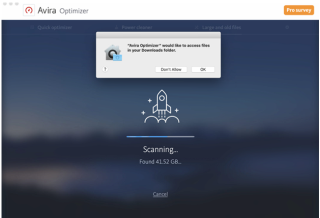
Вы можете быть заядлым игроком, который готов сразиться с врагами в шутере от первого лица. Но эта высококачественная графика и общий игровой процесс потребуют от вас оптимизации Mac для игр . Вы можете вручную исправить свой Mac или использовать оптимизатор Mac.
Оптимизаторы Mac предназначены для мониторинга, сканирования и управления вашими компьютерами Mac. Они помогут вам очистить старые и большие файлы, кеши , частичные загрузки, ошибочные программы, мусор и следы браузера , а также несколько других остаточных файлов, которые в противном случае может быть трудно отследить в первую очередь.
В этом блоге мы поговорим об одном таком оптимизаторе Mac под названием Avira Optimizer. Это поможет вам освободить место на вашем Mac и, следовательно, также эффективно сэкономит место на диске .
Как Avira Optimizer помогает оптимизировать компьютер Mac и сохранить свободное пространство для хранения на Mac?
По сути, у Mac есть стратегии и функции, которые помогут вам очистить ненужные файлы и файлы кэша. Некоторые инструменты могут помочь вам отслеживать удаленные элементы и освободившееся пространство, и в целом это помогает повысить производительность вашего Mac.
Легкость установки
Установка относительно проста. Все, что вам нужно сделать, это зайти в Apple Store и установить, используя свой Apple ID. Установка займет несколько минут. Однако установка будет зависеть от характеристик вашего Mac. После завершения установки и запуска приложения вам нужно будет предоставить Avira Optimizer доступ к вашей домашней папке.
Установите Avira Optimizer
Интерфейс, цена и совместимость версий
Для начала Avira Optimizer доступен бесплатно и может быть легко установлен из Mac App Store. Он доступен для Mac под управлением macOS 10.13 (High Sierra) или выше.
Поскольку Avira Optimizer часто называют средством для быстрой очистки Mac , его интерфейс тоже. У него аккуратный, чистый и приличный интерфейс. С первого раза вы знаете точную функцию данного модуля. Навигация по всем функциям плавная, как и результаты.
Одна из лучших особенностей Avira Optimizer - это то, что он даже держит вас в курсе и обновляет некоторые интересные факты, относящиеся к различным аспектам технологий и операционных систем.
Полная статистика на всех этапах!
Еще одним важным аспектом Avira Optimizer является то, что он постоянно показывает, сколько памяти вы освободили за определенный период. И, если вы хотите улучшить производительность своего Mac и проверить его прогресс, это может быть здорово. Ниже приведен снимок экрана с графиком прогресса -
Источник: apps.apple.com
Главный экран состоит из трех частей, а именно: (i) быстрый оптимизатор, (ii) Power Cleaner и (iii) очиститель больших и старых файлов.
Давайте посмотрим на каждую из этих функций одну за другой.
Быстрый оптимизатор

Безопасно оптимизирует элементы, не причиняя вреда вашему устройству. После того, как вы нажмете кнопку быстрого сканирования, Avira быстро оптимизирует сканирование вашего Mac на наличие файлов кэша, файлов журналов и нежелательной почты, связанной с браузером. В случае Mac, на котором он был протестирован, быстрое сканирование дало эти результаты за несколько секунд.
Очиститель энергии

Это версия с более глубоким сканированием. Здесь вы можете увидеть, что Mac был просканирован на наличие нежелательной почты браузера, такой как история сеансов, файлы cookie браузера и другие файлы кеша. Возможно, вы не обратили на это внимания, но такие файлы могут оставить следы, на которые рекламодатели, хакеры, веб-сайты могут рассчитывать и найти путь к вашему Mac. Это также может замедлить работу вашего Mac. Просто нажав кнопку оптимизации, вы можете исправить такие вредоносные трекеры и раз и навсегда показать им выход из вашего Mac.
Также читайте: Как защитить Mac от вирусов
У вас есть возможность нажимать на элементы или оптимизировать несколько элементов по отдельности. Выбирая предметы, вы можете в режиме реального времени наблюдать за их возможностями очистки и размером.
Большие и старые файлы
После использования Mac в течение нескольких месяцев или лет остается несколько ненужных файлов, которые остаются незамеченными. Некоторые из этих файлов очень большие. Удаление таких файлов вручную может быть утомительной задачей, и вы можете опасаться избавиться от этих файлов, так как вы можете случайно удалить нужные файлы.
Avira Optimizer облегчит вам эту задачу. Он размещает все старые и большие файлы и сообщает вам, какие именно удалить, одним нажатием кнопки.
Что еще и что нового
Хорошая утилита для очистки Mac и экономии места считается лучшей, если она имела обновления из прошлого, а Avira Optimizer постоянно совершенствуется с точки зрения скорости, функциональности и безопасности. Давайте посмотрим на некоторые из новейших разработок и функций, которые делают программу еще более привлекательной.
Обратная сторона
У нас не было проблем с результатами сканирования или очистки, но поскольку он запрашивает слишком много разрешений, это может показаться слишком навязчивым. Кроме того, Avira Optimizer доступен для более поздних версий, что не должно быть серьезной проблемой.
Суть
Увидев все плюсы и минусы, мы пришли к выводу, что Avira Optimizer - отличный способ оптимизировать ваш Mac по скорости. Он заботится о каждом небольшом аспекте, который может повлиять на производительность вашего Mac. Попробуйте и дайте нам знать, стоит ли оно того, в разделе комментариев ниже. Для получения дополнительных обзоров, содержимого для устранения неполадок, списков и всего остального, что есть на свете, продолжайте читать блоги Systweak. Вы также можете найти нас на Facebook и подписаться на наш канал на YouTube .
Windows 11 против MacOS – Узнайте о некоторых ключевых различиях между этими операционными системами, чтобы помочь вам сделать выбор устройства.
Узнайте, как установить macOS на ПК с Windows с помощью пошагового руководства, которое покажет вам, как получить операционную систему Apple на устройстве Microsoft.
Узнайте, как просматривать исходный код веб-страницы в Apple Safari с использованием инструмента Safari Web Inspector.
Хотите узнать, как удалить куки, историю или данные паролей из веб-браузера Apple Safari? Прочтите этот гид и узнайте прямо сейчас!
Так же, как у нас есть приложение командной строки в Windows, в macOS есть терминал. Узнайте, как эффективно использовать терминал на Mac для выполнения основных команд.
Если кнопка «Домой» отсутствует в Outlook, отключите и включите «Домашнюю почту» на ленте. Это быстрое решение помогло многим пользователям.
Хотите знать, как заархивировать файл на Mac? Вы пришли в нужное место. В этом посте мы обсудим пошаговое руководство о том, как использовать формат файла ZIP на Mac для сжатия файлов и данных.
Если вы хотите получить контакты на Mac или узнать, как лучше всего создать резервную копию всей телефонной книги на Mac, ознакомьтесь с инструкциями по экспорту и резервному копированию контактов на Mac. Узнайте больше, чтобы узнать больше!
Давайте узнаем, как и зачем использовать режим восстановления macOS, а также использовать некоторые расширенные функции, недоступные в противном случае.
Тем не менее MacBook - это всего лишь чудо от Apple в миниатюре. Есть несколько способов увеличить время автономной работы. В этом блоге содержатся быстрые советы по увеличению времени автономной работы MacBook.








